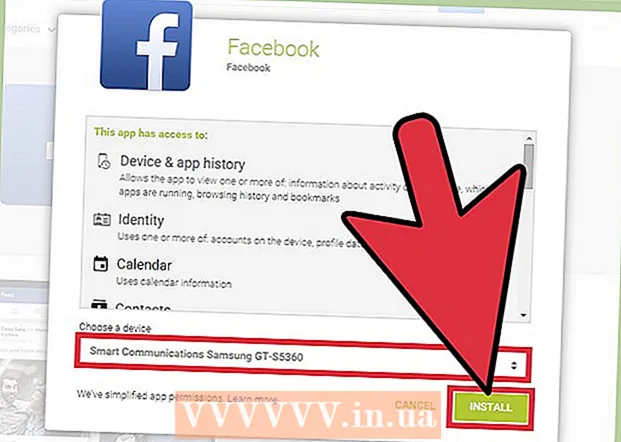Szerző:
Randy Alexander
A Teremtés Dátuma:
24 Április 2021
Frissítés Dátuma:
1 Július 2024
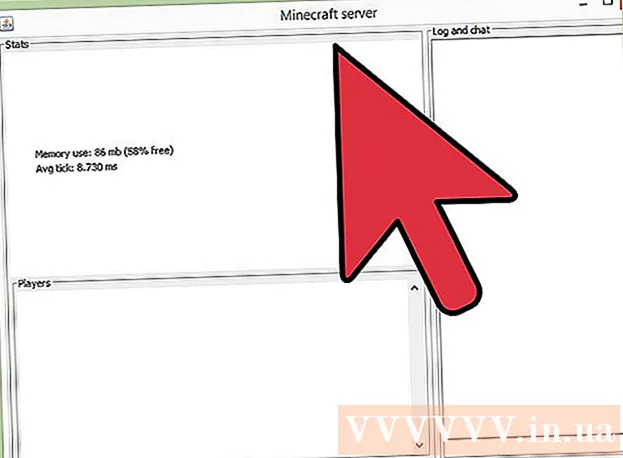
Tartalom
Ha frissül a Minecraft játék, akkor frissítenie kell a szerverét is, hogy a játék új verziójának játékosai csatlakozhassanak. Szerencsére a Minecraft szerverek frissítése viszonylag egyszerű. Akár az összes konfigurációs fájlt is elmentheti, hogy ne kelljen az új verzió beállításait elrontania.
Lépések
Nyissa meg a Minecraft Server mappát (Minecraft szerver). Ez a könyvtár tartalmazza a szerveréhez kapcsolódó összes fájlt.

Készítsen biztonsági másolatot a szükséges konfigurációs fájlokról. Másolja az alábbi fájlokat egy másik helyre, hogy a szerver frissítése után gyorsan visszaállíthassa őket:
Másolja a "world" mappát. Másolja ezt a mappát ugyanarra a helyre, mint az éppen mentett konfigurációs fájlok, így a frissítés után visszaállíthatja és beléphet mentett világába.

Másolja a boot parancsot (szkriptet) tartalmazó fájlt. Ha a parancsfájlt használta a Minecraft játék indításához, másolja ezt a fájlt egy másik helyre. Később visszaállíthatja a fájlt, hogy megkönnyítse a szerver indítását.
Törölje az összes többi fájlt a könyvtárból. Miután biztonsági másolatot készített a fontos fájlokról egy másik helyre, törölje az összes fennmaradó fájlt a Minecraft Server mappából. Ezt a lépést meg kell tennie, hogy a régi fájlok ne okozzanak problémákat az új telepítéssel.

Töltse le az új gazdagép fájlt a webhelyről Minecraft.net. Látogasson el a webhelyre és töltse le az állomásfájlt az operációs rendszeréhez.- Töltse le az EXE fájlt, ha Windows operációs rendszert használ.
- Töltse le a JAR fájlt, ha OS X vagy Linux rendszert használ.
Másolja az új gazdagépfájlt a Minecraft Server könyvtárába.
Nevezze át a szerver fájlt. Ha szkriptet vagy .bat fájlt használ a szerver indításához, akkor át kell neveznie (át kell neveznie) az új gazdagép fájlt, hogy a régi parancsot tartalmazó fájl továbbra is működni tudjon. Kérjük, törölje az új gazdagépfájl végén található verziószámot, hogy kompatibilis legyen a régi parancsfájlokkal.
- Például át kell neveznie a fájlt erre:
Futtassa a kiszolgáló fájlt. Az új szerver első futtatásához kattintson duplán az EXE vagy a JAR fájlra. A szerver működéséhez szükséges összes fájl létrejön.
Zárja be a szervert. Amint létrehozzák a fájlokat, zárja be (bezárja) a szervert.
Állítsa vissza a biztonsági mentési fájlokat. Vigye a fájlokat, a parancsfájlokat és a "world" mappát a Minecraft Server mappába.
Nyissa meg a fájlt.. Keresse meg a vonalat, és írja át. Mentse a fájlt, és lépjen ki a parancsszerkesztőből.
Indítsa el a szervert. A frissítés befejeződött. hirdetés
Tanács
- Ha CraftBukkit szervert futtat, a frissítés kiadása után néhány napba telhet, mire megjelenik a CraftBukkit verzió.